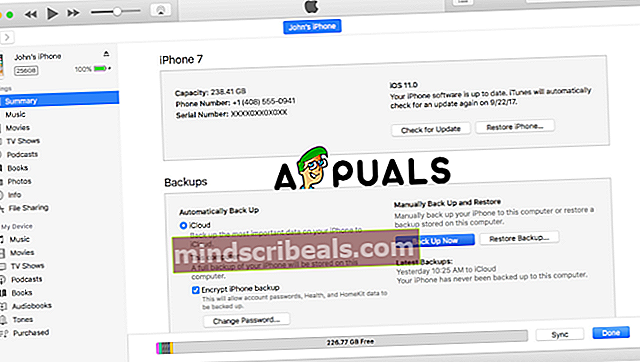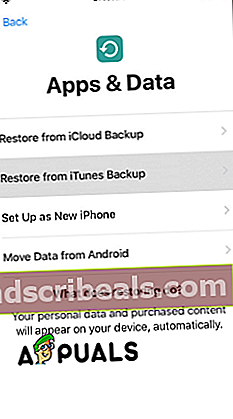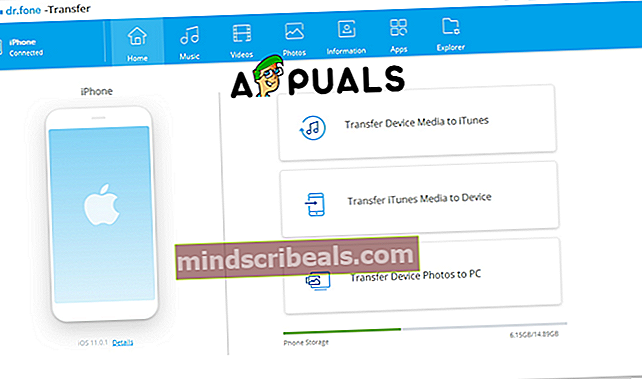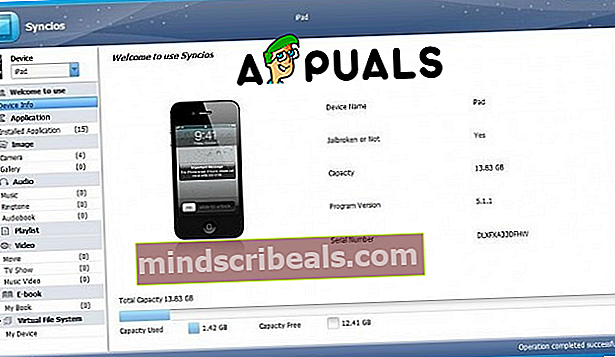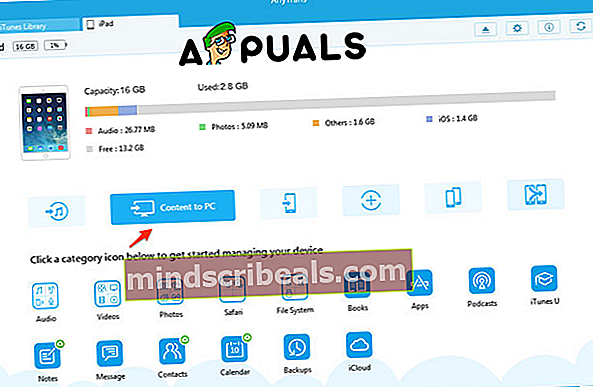Hvordan overføre data fra gammel til ny iPhone uten iCloud
Noen ganger kan ikke iCloud-sikkerhetskopiering og -gjenoppretting bare overføre alle gamle data fra den gamle iPhone til den nye iPhone. Noen ganger kan du ha problemer med å bruke iCloud eller aldri slå på iCloud for å overføre de gamle kontaktene, bildene, musikken og appene dine fra gammel til ny iPhone, ikke bekymre deg, det er flere måter å gjøre dette på, og vi vil gå gjennom dem trinnvis steg.
Metode nr. 1 - Bruk iTunes
Du kan bruke de neste trinnene i denne artikkeldelen for å sikkerhetskopiere den gamle enheten i iTunes og for å overføre kopien av sikkerhetskopidataene til den nye enheten.
På den gamle enheten
- Koble den gamle enheten til en datamaskin (bruk USB-kabel).
- Åpne iTunes hvis det ikke starter automatisk. Sjekk deretter om du har den nyeste versjonen.
- Velg enheten. Når iTunes gjenkjenner iPhone, velg den.
- Deretter har du to alternativer for å sikkerhetskopiere data:
- Automatisk - Hvis du velger automatisk, kan du velge hvor du vil lagre sikkerhetskopien, på iCloud eller denne datamaskinen (i dette tilfellet når iCloud ikke fungerer, må du velge dette alternativet. Hvis du vil lagre helse- og aktivitetsdata velg Krypter iPhone-sikkerhetskopi).
- Manuelt - Det andre alternativet er å sikkerhetskopiere data manuelt. For å bruke dette alternativet klikker du bare på knappen Sikkerhetskopier nå.
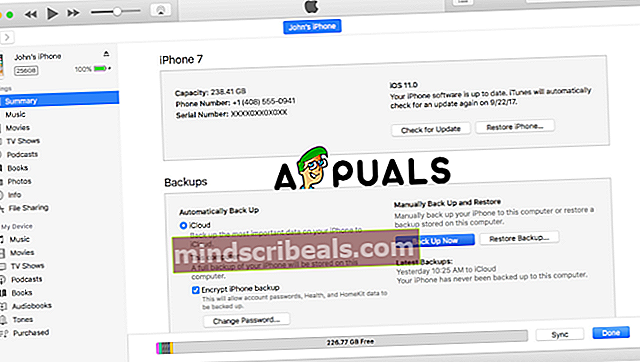
- Når sikkerhetskopieringsprosessen er fullført, kan du se sikkerhetskopien din i iTunes-innstillinger. Enheter. Du kan se iPhone-navnet ditt eller enhetsnavnet og datoen og klokkeslettet da det blir opprettet. Hvis du krypterer dataene dine, kan du se låseikonet ved siden av enhetsnavnet.
- Koble fra den gamle enheten.
På den nye enheten
- Slå på den nye enheten. Start med å sette opp enheten.
- Følg oppsettprosessen til du ser Apper og data, og velg deretter Gjenopprett fra alternativet iTunes Backup og trykk på neste.
- Koble den nye enheten til samme datamaskin.
- Åpne iTunes på datamaskinen din og finn den nye enheten.
- Velg Gjenopprett sikkerhetskopi. Velg deretter sikkerhetskopien fra den gamle enheten. Forsikre deg om at den er riktig (sjekk navnet på den gamle enheten og dato og klokkeslett og størrelse på sikkerhetskopien).
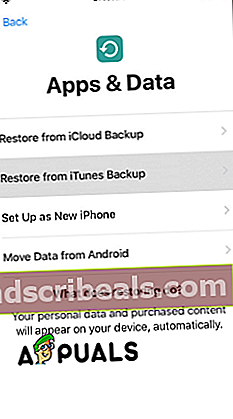
- Hvis du har kryptert sikkerhetskopi, skriv inn passordet.
- iTunes vil fortsette prosessen med å gjenopprette sikkerhetskopidataene til den nye enheten. Da skal enheten starte på nytt og være klar til bruk.
Metode nr. 2 - Bruk programvare for overføring av data
Det er mange overføringsverktøy for iPhone. Du må installere programvaren på datamaskinen din og koble til enheten for å ta sikkerhetskopi. Vi vil liste opp noen få (noen av dem jobber bare med Windows-operativsystemet).
- dr.fone (Windows)
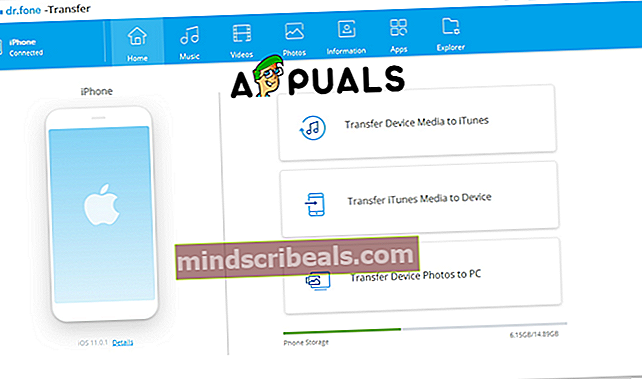
- Syncios iPhone Transfer Tool (Windows)
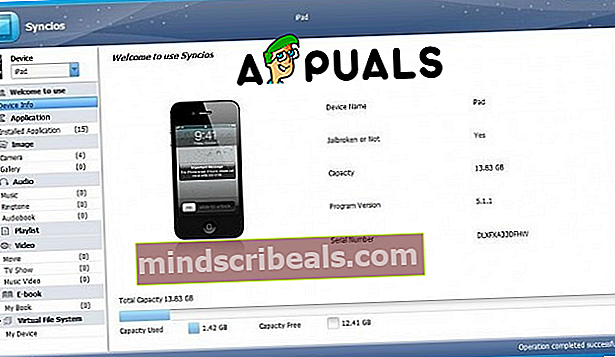
- CopyTrans iPhone Transfer Tool (Windows)
- AnyTrans (Windows)
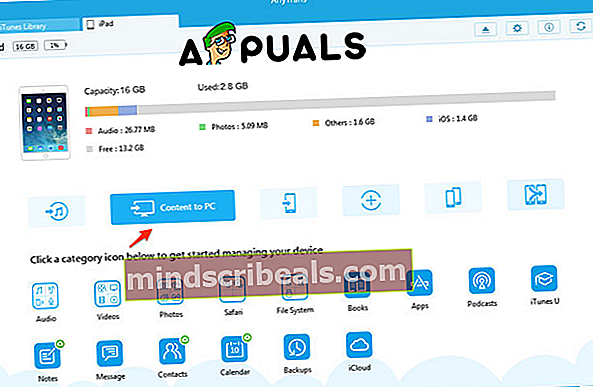
- iExplorer iPhone Transfer Tool (Mac og Windows)
Overføringsprosessen
I utgangspunktet fungerer alle verktøy for overføring av data på samme måte. Hovedforskjellen er hastigheten på overføringen. Her er trinnene
- Først av alt, som sagt før, må du installere dem på datamaskinen din.
- Det andre trinnet er å koble til enheten
- Ta en sikkerhetskopi og lagre på datamaskinen
- Koble fra den gamle enheten
- Slå på den nye enheten
- Gå gjennom oppsettet
- Koble til datamaskinen
- Overfør sikkerhetskopidataene til den nye enheten.
Med disse to metodene kan du sikkerhetskopiere og gjenopprette data fra gammel enhet og overføre på den nye. Men etter min mening bør du alltid prøve først med iTunes. iTunes er programvare laget av Apple for å kontrollere og gjøre endringer på enhetene dine, det er raskere, fordi dataene går over USB-kabelen som kobler enheten og datamaskinen, og den er også gratis, den andre programvaren er kanskje ikke gratis.